Как добавить пользовательский поиск Google в WordPress
Опубликовано: 2022-09-30Добавление пользовательского поиска Google в WordPress Добавление пользовательского поиска Google на ваш сайт WordPress — отличный способ улучшить функциональность поиска на вашем сайте. Пользовательский поиск Google — это бесплатная служба, позволяющая добавить поисковую систему на ваш сайт. Чтобы добавить пользовательский поиск Google в WordPress, вам нужно будет создать пользовательскую поисковую систему, а затем добавить код на свой сайт WordPress. Создание системы пользовательского поиска Чтобы создать систему пользовательского поиска, вам необходимо посетить сайт системы пользовательского поиска Google. Когда вы окажетесь на сайте пользовательского поиска Google, вам нужно будет нажать кнопку «Создать систему пользовательского поиска». На следующей странице вам нужно будет ввести имя вашей поисковой системы, а затем нажать кнопку «Создать». После того, как вы создали свою поисковую систему, вам нужно будет нажать на ссылку «Панель управления». На странице панели управления вам нужно будет нажать на ссылку «Редактировать поисковую систему». На следующей странице вам нужно будет прокрутить вниз до раздела «Сайты для поиска» и ввести URL-адрес вашего сайта WordPress. После того, как вы ввели URL-адрес своего сайта WordPress, вам нужно будет нажать кнопку «Сохранить изменения». Добавление кода в WordPress После того, как вы создали собственную поисковую систему, вам нужно будет добавить код на свой сайт WordPress. Для этого вам нужно будет войти на свой сайт WordPress, а затем нажать ссылку «Внешний вид» на левой боковой панели. На следующей странице вам нужно будет нажать на ссылку «Редактор». На странице редактора вам нужно будет выбрать файл «Заголовок» на правой боковой панели. После открытия файла заголовка вам нужно будет прокрутить вниз и вставить код, который вы скопировали с сайта системы пользовательского поиска Google. После того, как вы добавили код, вам нужно будет нажать на кнопку «Обновить файл». Пользовательский поиск Google теперь будет добавлен на ваш сайт WordPress.
В WordPress есть встроенная функция поиска, но ее движок недостаточен. В результате большинство владельцев веб-сайтов WordPress используют пользовательский поиск WordPress Google в качестве своей основной поисковой системы. Есть несколько плагинов, которые вы можете использовать для добавления GCS на свой сайт. WP можно использовать для добавления пользовательского поиска Google в поиск. Следующий плагин в списке — Google Search. Используя Пользовательский поиск Google, вы можете легко отфильтровать результаты поиска Google на основе вашего конкретного домена. Этот бесплатный плагин имеет более 10 000 активных установок и совместим с WordPress версии 3.5.x.
Вы можете увеличить скорость своего веб-сайта с помощью GCS, потому что вам не нужно будет выполнять какие-либо запросы к базе данных. Кроме того, WordPress Google Custom Search прост в реализации и настройке. В другой статье будут рассмотрены лучшие плагины для поиска по сайту WordPress. Кратко рассмотрим их в отдельной статье. ключевое слово можно легко идентифицировать в любой теме, странице, категории, теге или комментарии на веб-сайте WP. Используя поиск Swiftype, вы можете просматривать статистику в реальном времени для всех пользователей вашего сайта.
Как создать пользовательский поиск Google?
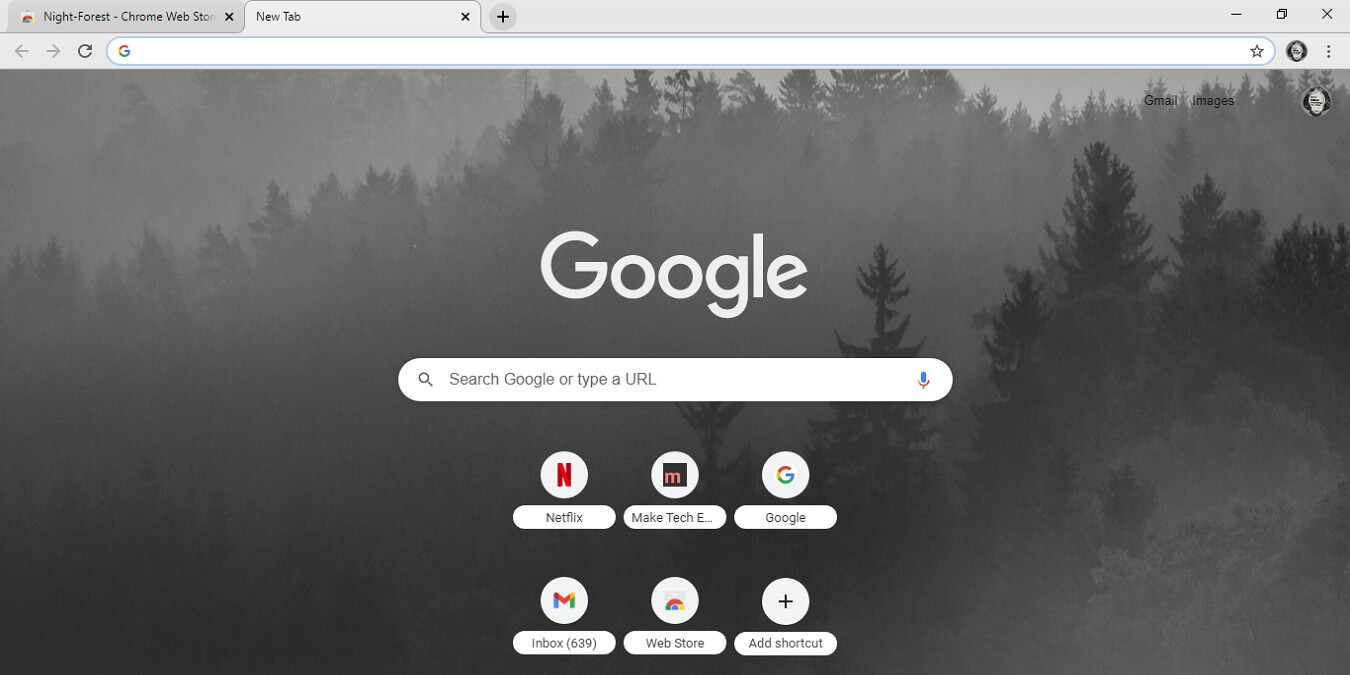 Кредит: Сделать технологию проще
Кредит: Сделать технологию прощеНа этот вопрос нет универсального ответа, так как лучший способ создания пользовательского поиска Google зависит от ваших конкретных потребностей. Однако некоторые советы по созданию пользовательского поиска Google включают использование инструмента системы пользовательского поиска Google, создание поискового фильтра или использование Google Site Search .
Базовое руководство по созданию поисковой системы Google для учащихся. Вы можете добавить сайты, которые вы хотите, чтобы ваши студенты могли искать, добавив их в свой список. Автозаполнение также можно включать и отключать (это важная функция). Приоритеты определяются вашими конкретными целями, поэтому выбор, который вы должны сделать в первую очередь, зависит от ваших целей. Это один из менее известных инструментов Google. После того, как вы назовете свою систему пользовательского поиска и настроите ее функции, отправьте ее своим учащимся по электронной почте, в социальных сетях или даже в виде раздаточного материала. Если он у вас есть, вы также можете встроить поисковую систему на свой веб-сайт или в блог.
Как создать пользовательский поиск в WordPress?
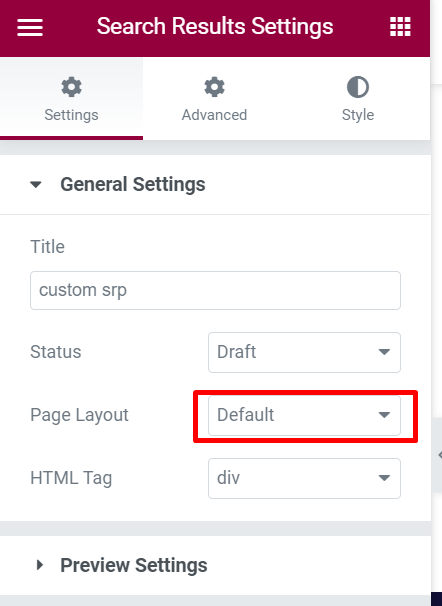 Кредит: www.wppagebuilders.com
Кредит: www.wppagebuilders.comЧтобы создать пользовательский поиск в WordPress, вам нужно будет создать пользовательскую форму поиска, а затем добавить ее на свой сайт WordPress. Вы можете сделать это, выполнив следующие действия: 1. Создайте пользовательскую форму поиска 2. Добавьте форму на свой сайт WordPress 3. Настройте форму для поиска на вашем сайте WordPress
Вы можете создать свой собственный настраиваемый поиск WordPress с помощью пользовательского поиска WordPress WPMU DEV. Существует несколько плагинов, которые можно использовать для поиска содержимого WordPress в дополнение к функции поиска. В этой статье я рассмотрю пример пользовательского поиска. Вам откроются скрытые возможности встроенной функции поиска. Когда предложение WHERE изменено на: с предложением = 1 в URL-адресе, будут отображаться результаты поиска по фразе, а для отображения футбольных бутс потребуется заголовок или контент. Единственная разница между ними заключается в удалении % из фразы в операторах LIKE. Пользовательские формы могут быть чрезвычайно полезными, но при разработке WP_Query и обработке результатов вам может потребоваться выполнить часть работы самостоятельно.
Если вы хотите обновить форму поиска по умолчанию, например, чтобы инициировать поиск по фразе, у вас есть два варианта, при условии, что ваш шаблон не жестко запрограммировал форму поиска в форму поиска. При выполнении WP_Query отображаются все результаты поиска. Для отображения результатов есть две дополнительные функции: одна для извлечения текста, содержащего совпадающую поисковую фразу, а другая для выделения самих слов. Легко добавить вторую функцию поиска, которая будет работать вместе с основной функцией поиска, используя настраиваемые формы и функции поиска .
Добавить поиск Google на веб-сайт
Добавление поиска Google на ваш веб-сайт — это простой способ улучшить возможности поиска и удобство использования вашего сайта для посетителей. Добавив окно поиска на свой сайт, вы облегчите посетителям поиск информации, которую они ищут, без необходимости перемещаться по меню и страницам вашего сайта.
Добавить окно или панель поиска Google на свой веб-сайт очень просто. Сотрудничает со всеми основными CMS, такими как WordPress, Ghost, Drupal, Joomla и так далее. Объявления доступны для поиска Google. Это может оказаться полезным для тех, кто хочет монетизировать свой веб-сайт. Для других это может быть большим затруднением. Функция автозаполнения может быть включена или отключена в зависимости от указанных вами атрибутов. Чтобы переключиться с веб-результатов на поиск по изображениям, мы можем использовать атрибут defaultToImageSearch.
Пользовательский поиск в Google имеет несколько преимуществ. Использование пользовательского поиска Google имеет множество недостатков. Вы можете начать с использования метода 1, чтобы создать окно поиска, похожее на Google. Способ 2, как описано выше, обеспечивает платное решение этой проблемы. У этой модели есть одно преимущество: она не содержит рекламы. Прежде чем вы сможете приступить к созданию пользовательской поисковой системы с помощью Expertrec, убедитесь, что ваш веб-сайт работает и не требует входа в систему.
Пользовательский поиск в WordPress без плагина
Есть несколько способов создать пользовательский поиск в WordPress без плагина. Один из способов — отредактировать файл search.php в вашей теме. Этот файл управляет тем, что отображается на странице результатов поиска. Вы можете отредактировать файл, чтобы изменить способ отображения результатов, или вы можете добавить код для отображения результатов из пользовательского типа записи или таксономии. Другой способ создать пользовательский поиск — использовать класс WP_Query. Этот класс позволяет вам создать собственный запрос и отображать результаты так, как вам нравится. Вы также можете использовать хук pre_get_posts для изменения основного запроса на странице результатов поиска. Этот хук дает вам больше контроля над тем, что появляется на странице, но требует больше кода.
Настроив поиск на своем веб-сайте, вы можете увеличить количество просмотров страниц, увеличить продажи и помочь своим посетителям быстрее находить то, что они ищут. В этой статье мы покажем вам, как создать собственный поиск WordPress без использования плагина. Есть несколько недостатков использования плагина для создания пользовательского поиска. Для этого у вас должен быть большой опыт программирования, а также большие знания о WordPress. Использование плагина, такого как SearchWP, — это самый простой способ настроить поиск на сайте WordPress. SearchWP позволяет ограничить поиск WordPress определенными типами контента, но при этом позволяет находить совпадения. SearchWP также позволяет выполнять поиск по тегам и произвольным полям, а также использовать другие функции.

SearchWP позволяет подключать любое количество поисковых систем к индивидуальным формам поиска вашего сайта. Атрибуты и таксономии постов можно учитывать при поиске поста в WordPress. Существует также ярлык Any Meta Key, который позволяет выполнять поиск во всех существующих полях поиска одновременно одним щелчком мыши. Возможно, вы захотите ограничить поиск определенной категорией сообщений или исключить определенные категории. В WordPress также можно настроить игнорирование атрибутов записи по умолчанию, таких как заголовок, содержание и отрывок. После того, как вы закончите управлять атрибутами источника поиска сообщений, нажмите «Готово», чтобы сохранить их. Протестируйте новый поиск, используя его, чтобы убедиться, что он работает так, как вы его настроили.
Новые настройки будут применены к вашей поисковой системе после того, как вы сохраните свой сайт. Чтобы настроить поисковую систему, вы должны внести изменения в свою тему. Если у вас ее еще нет, вы можете создать дочернюю тему на основе той, которую вы используете на своем сайте. Вы также можете вносить изменения в родительскую тему без потери предыдущих. На панели инструментов WordPress нажмите «Внешний вид», чтобы начать. Затем на правой панели щелкните файл functions.php. После этого вы можете выполнить следующие шаги в зависимости от требуемой настройки.
Добавьте следующий код в файл functions.php вашей темы, чтобы теги сообщений и категории были доступны для поиска без плагина: После того, как вы закончите редактирование, нажмите кнопку «Обновить файл», чтобы сохранить изменения. Выбрав «Содержимое комментариев» и «Имена авторов», вы можете получить доступ к содержимому комментариев и именам авторов. Теперь посетители могут искать комментарии по автору и содержанию.
Как найти настраиваемые поля в WordPress?
Самый простой способ сделать это — использовать плагин WordPress, такой как SearchWP. SearchWP — один из лучших поисковых плагинов WordPress для поиска всех типов настраиваемых полей на вашем сайте WordPress. Они могут использовать эту функцию для поиска необходимого контента. Инструмент хорошо работает и с другими плагинами.
Программируемый поиск Google WordPress
Google Programmable Search — это инструмент, который позволяет создавать собственные поисковые системы для вашего сайта WordPress. Вы можете использовать его для создания поисковой системы для своего блога, веб-сайта вашей компании или личного веб-сайта. Это отличный способ улучшить функциональность поиска на вашем сайте и сделать его более удобным для пользователей.
Google стал надежной поисковой системой, но поисковая система WordPress оставляет желать лучшего. Вы можете добавить поиск Google на свой веб-сайт WordPress, выполнив следующие шаги в этом руководстве. Фактически, большая часть этой статьи применима ко всем веб-сайтам, которые не используют WordPress. Если ваша учетная запись Gmail связана с учетной записью Google AdSense, вы можете монетизировать свой поиск (обратите внимание, что Google будет размещать рекламу независимо от того, делитесь вы ею или нет). Для этого перейдите в «Редактировать поисковую систему», затем «Настройка» -> «Ades». Все параметры настройки просты для понимания и объясняются в хорошо организованном меню, а окно предварительного просмотра покажет вам, как это будет выглядеть, когда вы их реализуете. Если вы используете другой плагин, я рекомендую перейти на TSF.
Мы не должны удалять страницу — плагин автоматически создает страницу io.bikegremlin.com/search_gcse/. Заголовок, текст и изображения веб-сайта можно изменить, но на странице должен быть короткий код для [WP_google_searchbox]. В статье о том, как создать этот веб-сайт, я показываю, как кнопка поиска была добавлена в заголовок. Когда на странице используется пользовательский блок HTML, это изображение показывает, как он будет выглядеть. Я не смог найти способ сделать его красивым. В результате я реализовал плагин WP Google Search (глава 4). Второй способ — добавить поиск Google с помощью шорткода плагина: [WP_google_searchbox].
Как использовать программируемый поиск Google?
Домашняя страница программируемой поисковой системы позволяет вам создать свою собственную поисковую систему или новую поисковую систему. Просто введите условие поиска в поле Сайты для поиска, если вы хотите включить в результаты поиска несколько веб-сайтов. Нет никаких ограничений на количество веб-сайтов, которые вы можете включить в сеть. Вы всегда можете добавить больше позже; Я хотел бы услышать от вас.
Пользовательский поиск Google: более персонализированный поиск
Когда владелец веб-сайта добавляет окно поиска на свой сайт, он получает более персонализированный опыт благодаря пользовательскому поиску Google. Для владельцев веб-сайтов услуга стоит 5 долларов за тысячу запросов и предоставляется бесплатно. На веб-сайте нет рекламы, а также нет ежедневного ограничения на количество запросов, которые можно сделать. Кроме того, сервис отображает на три строки результатов на странице больше, чем стандартный поиск.
Плагин WordPress для пользовательской страницы поиска
Доступно множество плагинов WordPress для пользовательских страниц поиска . Каждый из них имеет свои уникальные особенности и преимущества. Некоторые лучше подходят для небольших сайтов, в то время как другие более полны и могут использоваться на больших сайтах. При выборе плагина обязательно учитывайте свои потребности и предлагаемые функции.
Если ваш платеж был успешно обработан, вы получите письма ниже. Если вы совершите покупку, которая будет признана мошеннической, ваш платеж не будет переведен нам. Благодаря Приоритетной поддержке вы получите ответ на свой вопрос в течение одного рабочего дня. При покупке годовой лицензии вы будете получать обновления продукта, а также приоритетную поддержку в течение одного года. Если вы приобретете пожизненную лицензию, вы будете получать обновления продукта и приоритетную поддержку на неопределенный срок (дополнительную информацию об этой функции см. в Лицензионном соглашении). Вы получите доступ к более чем 30 премиальным плагинам WordPress в рамках вашей подписки Pro Membership, а также ко всем будущим плагинам, которые будут выпущены в течение вашей подписки Pro Membership для одного домена.
Консоль поиска Google WordPress
Google Search Console — это бесплатная служба, предлагаемая Google, которая помогает вам отслеживать и поддерживать присутствие вашего сайта в результатах поиска Google. Вы можете использовать консоль поиска, чтобы отправлять и тестировать свои карты сайта, отправлять свой сайт в Google для индексации и проверять наличие проблем с безопасностью.
Google Search Console, бесплатная служба, предоставляемая Google, помогает вам отслеживать, поддерживать и устранять неполадки в рейтинге вашего веб-сайта в поиске Google. Многие предприятия, специалисты по поисковой оптимизации, маркетологи, администраторы сайтов и веб-разработчики находят это полезным. В этом уроке мы покажем вам, как добавить сайт WordPress в Google Search Console с помощью WordPress. На веб-сайте Google Search Console вы можете войти в свою учетную запись Google / Gmail. В процесс проверки можно добавить доменное имя или префикс URL. Проверка может принимать различные формы, такие как загрузка файлов HTML, теги HTML и записи DNS. Просто введите свой URL-адрес в поле и нажмите кнопку «Продолжить».
В каждом случае вы можете скопировать и вставить код, используя свой собственный метод. После того, как вы вставили свой код на свой сайт, вернитесь в консоль поиска Google и нажмите «Подтвердить». Если вы сделаете это правильно, ваш сайт станет зеленым; в противном случае он будет красным. Если ваш сайт не синхронизирован с Google Search Console, вам необходимо очистить кеш или использовать для этого плагин кеша, такой как Hummingbird. Кто-то добавляет ресурс в любой аккаунт Search Console, после чего начинается процесс сбора этого ресурса. Ваш веб-сайт будет более заметным и будет иметь больше трафика, если вы используете SmartCrawl. SmartCrawl наиболее известен своей простотой использования, автоматическими картами сайта, анализом ключевых слов в реальном времени, анализом контента, а также сканированием и отчетами, среди прочего.
SmartCrawl доступен бесплатно на WordPress.org. Используя Beehive, вы также можете интегрировать Google Analytics. Вы можете использовать его для мониторинга подробной аналитики на вашем сайте с помощью этого бесплатного и простого плагина.
Совместим ли WordPress с консолью поиска Google?
Вам просто нужно добавить свой веб-сайт в качестве нового «ресурса» в Google Search Console и WordPress, чтобы начать использовать эти две службы. Осмотрите приборную панель, чтобы увидеть, что там. Используя Yoast SEO, Google Search Console можно интегрировать в WordPress.
